Tworzenie parametrów dla raportów podzielonych na strony w programie Power BI Report Builder
DOTYCZY: Power BI Report Builder
Power BI Desktop
Z tego artykułu dowiesz się, jak utworzyć parametry w programie Power BI Report Builder dla raportów podzielonych na strony wyświetlanych w usługa Power BI. Parametr raportu umożliwia czytelnikom raportów wybieranie danych raportu i zmianę prezentacji raportu. Możesz podać wartość domyślną i listę dostępnych wartości. Czytelnicy raportu mogą zmienić wybór. Mogą również wpisywać w polach tekstowych parametrów, aby wyszukać wartości. Zobacz Wyświetlanie parametrów dla raportów podzielonych na strony, aby zobaczyć, jak użytkownicy biznesowi wchodzą w interakcje z parametrami w usługa Power BI.
Poniższa ilustracja przedstawia widok projektu w programie Power BI Report Builder dla raportu z parametrami @BuyingGroup, , @Customer@FromDatei @ToDate.
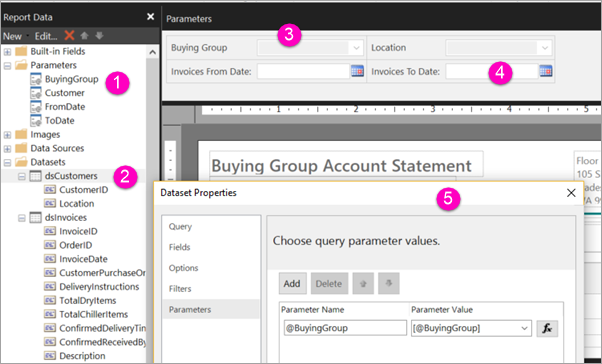
Parametry raportu w okienku Dane raportu.
Tabela z jednym z parametrów w zestawie danych.
Okienko Parametry. Układ parametrów można dostosować w okienku parametrów.
Parametry @FromDate i mają typ danych DateTime@ToDate. Podczas wyświetlania raportu możesz wpisać datę w polu tekstowym, wybrać datę w kontrolce kalendarza lub wybrać pozycję Przejdź do dzisiaj.
Jeden z parametrów w oknie dialogowym Właściwości zestawu danych.
Wymagania wstępne
Wymagania licencyjne dotyczące raportów podzielonych na strony usługi Power BI (pliki rdl) są takie same jak w przypadku raportów usługi Power BI (pliki pbix).
- Nie potrzebujesz licencji, aby pobrać program Power BI Report Builder z Centrum pobierania Microsoft bezpłatnie.
- Bezpłatna licencja umożliwia publikowanie raportów podzielonych na strony w obszarze Mój obszar roboczy w usługa Power BI. Aby uzyskać więcej informacji, zobacz Dostępność funkcji dla użytkowników z bezpłatnymi licencjami w usługa Power BI.
- W przypadku licencji usługi Power BI Pro lub licencji PPU można publikować raporty podzielone na strony w innych obszarach roboczych. Potrzebna jest również co najmniej rola współautora w obszarze roboczym.
- Potrzebujesz uprawnień do tworzenia dla zestawu danych.
Tworzenie lub edytowanie parametru raportu
Otwórz raport podzielony na strony w programie Power BI Report Builder.
W okienku Dane raportu kliknij prawym przyciskiem myszy węzeł >Parametry Dodaj parametr. Właściwości parametru raportu zostanie otwarte okno dialogowe.
W polu Nazwa wpisz nazwę parametru lub zaakceptuj nazwę domyślną.
W obszarze Monit wpisz tekst wyświetlany obok pola tekstowego parametru, gdy użytkownik uruchomi raport.
W polu Typ danych wybierz typ danych dla wartości parametru.
Jeśli parametr może zawierać pustą wartość, wybierz pozycję Zezwalaj na wartość pustą.
Jeśli parametr może zawierać wartość null, wybierz pozycję Zezwalaj na wartość null.
Aby zezwolić użytkownikowi na wybranie więcej niż jednej wartości dla parametru, wybierz pozycję Zezwalaj na wiele wartości.
Ustaw opcję widoczności.
Aby wyświetlić parametr na pasku narzędzi w górnej części raportu, wybierz pozycję Widoczne.
Aby ukryć parametr tak, aby nie był wyświetlany na pasku narzędzi, wybierz pozycję Ukryte.
Aby ukryć parametr i chronić go przed modyfikacją na serwerze raportów po opublikowaniu raportu, wybierz pozycję Wewnętrzny. Parametr raportu można następnie wyświetlić tylko w definicji raportu. W przypadku tej opcji należy ustawić wartość domyślną lub zezwolić parametrowi na akceptowanie wartości null.
Wybierz przycisk OK.
Powiązana zawartość
Zobacz Wyświetlanie parametrów raportów podzielonych na strony, aby zobaczyć, jak wyglądają parametry w usługa Power BI.
Aby uzyskać szczegółowe informacje o parametrach w raportach podzielonych na strony, zobacz Parametry raportu w programie Power BI Report Builder.